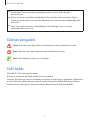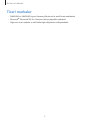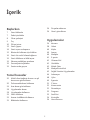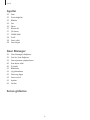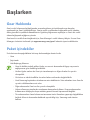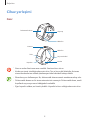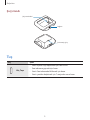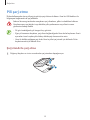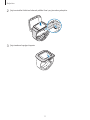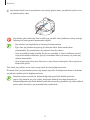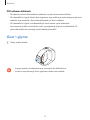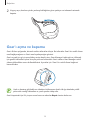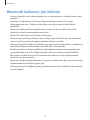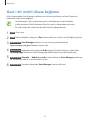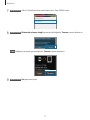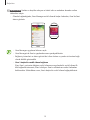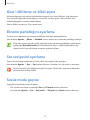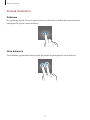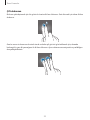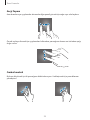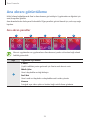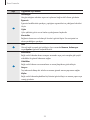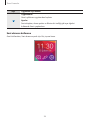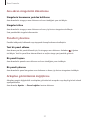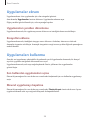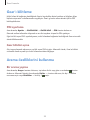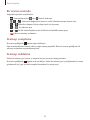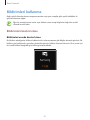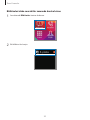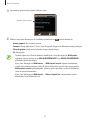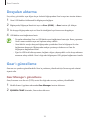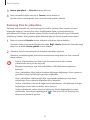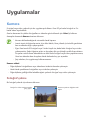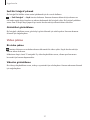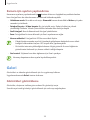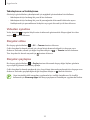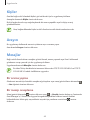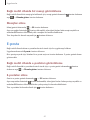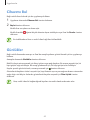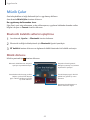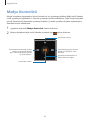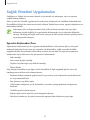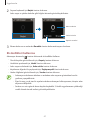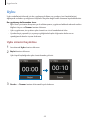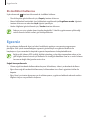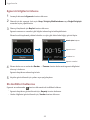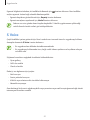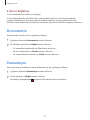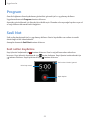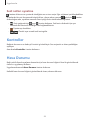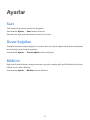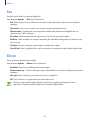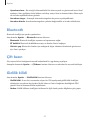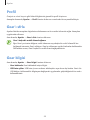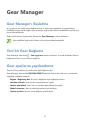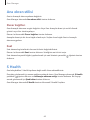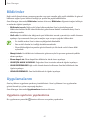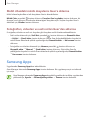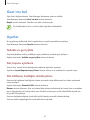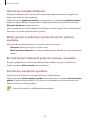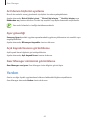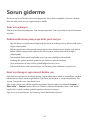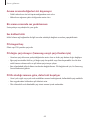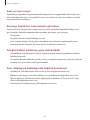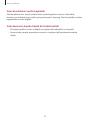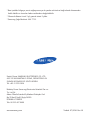2
Bu kılavuz hakkında
Bu Gear'ı bazı Samsung Android
™
mobil cihazlarına yardımcı cihaz olarak kullanabilirsiniz. Bu
kullanım kılavuzu özellikle Gear bir mobil cihaza bağlandığında kullanılabilecek uygulamaları ve
özellikleri açıklamak için tasarlanmıştır.
•
Lütfen güvenilir ve doğru kullandığınızdan emin olmak için Gear'ı kullanmadan önce bu
kılavuzu okuyun.
•
Açıklamalar Gear'ın varsayılan ayarlarına göredir.
•
Görüntüler ve ekran görüntüleri gerçek ürünün görüntüsünden farklı olabilir.
•
İçerik nihai üründen ya da servis sağlayıcılarının veya işletmecilerinin verdiği yazılımdan
farklı olabilir ve önceden haber verilmeden değiştirilebilir. Kılavuzun en son sürümü için,
Samsung web sitesine,
www.samsung.com
'a gidiniz.
•
Kullanılabilir özellikler ve ek hizmetler Gear'a, yazılıma veya servis sağlayıcıya göre
değişebilir.
•
Uygulamalar ve işlevleri ülkeye, bölgeye ya da donanım özelliklerine göre değişebilir.
Samsung, Samsung dışındaki herhangi bir sağlayıcının uygulamalarının sebep olduğu
performans sorunlarından dolayı sorumluluk kabul etmemektedir.
•
Samsung, düzenlenen kayıt ayarları ya da değiştirilen işletim sistemi yazılımının sebep
olduğu performans veya uyumluluk ile ilgili konulardan sorumlu değildir. İşletim sistemini
özelleştirmeye çalışma Gear'ınızının veya uygulamalarınızın yanlış çalışmasına sebep
olabilir.
•
Bu Gear ile birlikte verilen yazılım, ses kaynakları, duvar kağıtları, görüntüler ve diğer
medyalar sınırlı kullanım için lisanslanmıştır. Bu malzemelerin ticari veya diğer amaçlarla
alınması ve kullanımı, telif hakkı kanunlarının ihlali anlamına gelmektedir. Kullanıcılar
medyaların yasadışı kullanımından tamamen kendileri sorumludur.
•
Gear ile gelen varsayılan uygulamalar güncellenebilir ve önceden bildirilmeden destek
kesilebilir. Gear ile birlikte verilen bir uygulama hakkında sormak istedikleriniz varsa, bir
Samsung Servis Merkezi ile temasa geçiniz. Kullanıcının yüklediği uygulamalar için, servis
sağlayıcıları ile temasa geçiniz.
•
Gear'ın işletim sistemini veya yazılımları izinsiz bir kaynaktan yüklemeniz Gear'ın
arızalanmasına ve veri bozulmasına veya veri kaybına sebep olabilir. Bu eylemler Samsung
lisans sözleşmenizi ihlal eder ve garantinizi boşa çıkarır.

Bu kılavuz hakkında
3
■
Android'den Tizen'e yükseltme başladığında işletim sistemi Android'e geri
döndürülemez.
■
İşletim sisteminin yükseltilmesi başladığında Gear, fabrika verilerine sıfırlanır. İşletim
sistemini yükseltmeden önce Gear'da depolanan tüm önemli verileri yedeklediğinizden
emin olun.
■
Gear, Tizen işletim sistemine yükseltildiğinde Gear Manager'ı en son sürüme
yükselttiğinizden emin olun.
Talimat simgeleri
Uyarı: Kendinizin veya diğer kişilerin yaralanmasına sebep olabilecek durumlar
İkaz: Cihazınıza veya diğer donanıma zarar verebilecek durumlar
Not: Notlar, kullanım ipuçları veya ek bilgiler
Telif hakkı
Telif hakkı © 2014 Samsung Electronics
Bu kılavuz uluslararası telif hakkı yasaları ile korunmaktadır.
Samsung Electronics'in yazılı izni olmaksızın bu kılavuzun hiçbir kısmı çoğaltılamaz, dağıtılamaz,
tercüme edilemez, elektronik veya mekanik olarak herhangi bir şekilde aktarılamaz. Bunlara
fotokopi çekme, herhangi bir depolama cihazına kaydetme yada bilgi alma dahildir.

Bu kılavuz hakkında
4
Ticari markalar
•
SAMSUNG ve SAMSUNG logosu Samsung Electronics'in tescilli ticari markalarıdır.
•
Bluetooth
®
, Bluetooth SIG, Inc. firmasının dünya çapındaki markasıdır.
•
Diğer tüm ticari markalar ve telif hakları ilgili sahiplerinin mülkiyetindedir.

5
İçerik
Başlarken
7 Gear Hakkında
7 Paket içindekiler
8 Cihaz yerleşimi
9 Tuş
10 Pili şarj etme
13 Gear'ı giyme
14 Gear'ı açma ve kapama
15 Bluetooth kullanımı için bildirim
16 Gear'ı bir mobil cihaza bağlama
19 Gear'ı kilitleme ve kilidi açma
19 Ekranın parlaklığını ayarlama
19 Ses seviyesini ayarlama
19 Sessiz moda geçme
Temel hususlar
20 Mobil cihaz bağlantı durumu ve pil
durumunu görüntüleme
20 Dokunmatik ekranı kullanma
24 Ana ekranı görüntüleme
28 Uygulamalar ekranı
28 Uygulamaları kullanma
29 Gear'ı kilitleme
29 Arama özelliklerini kullanma
31 Bildirimleri kullanma
34 Dosyaları aktarma
34 Gear'ı güncelleme
Uygulamalar
36 Kamera
38 Galeri
40 Kişiler
40 Arayıcı
40 Mesajlar
41 E-posta
42 Cihazımı Bul
42 Günlükler
43 Müzik Çalar
44 Medya Kontrolörü
45 Sağlık Yönetimi Uygulamaları
46 Adımsayar
48 Uyku
49 Egzersiz
51 S Voice
52 Kronometre
52 Zamanlayıcı
53 Program
53 Sesli Not
54 Kontroller
54 Hava Durumu

İçerik
6
Ayarlar
55 Saat
55 Duvar kağıtları
55 Bildirim
56 Ses
56 Ekran
57 Bluetooth
57 Çift basın
57 Gizlilik kilidi
58 Profil
58 Gear'ı sfrla
58 Gear bilgisi
Gear Manager
59 Gear Manager'ı Başlatma
59 Yeni bir Gear Bağlama
59 Gear ayarlarını yapılandırma
60 Ana ekran stilisi
60 S Health
61 Bildirimler
61 Uygulamalarım
62 Samsung Apps
63 Gear'ımı bul
63 Ayarlar
65 Yardım
Sorun giderme

7
Başlarken
Gear Hakkında
Gear'ı mobil cihazınıza bağladığınızda, arama kayıtlarını görüntülemek veya alarmları
ayarlamak için Gear'ı kullanabilirsiniz. Gear'a çeşitli uygulamaları bağlayarak mobil cihazları
daha güvenilir bir şekilde kullanabilirsiniz. Egzersiz programınızı ayarlayın ve Gear'ı bir mobil
cihaza bağlayarak sağlığınızı yönetin.
Gear'ınızı bir mobil cihaza bağlamak için, Gear Manager'ı mobil cihaza yükleyin. En son Gear
Manager sürümünü indirmek için
apps.samsung.com/gear1
adresini ziyaret edebilirsiniz.
Paket içindekiler
Ürün kutusunda aşağıdakilerin bulunup bulunmadığını kontrol edin:
•
Gear
•
Şarj standı
•
Hızlı Başlangıç Kılavuzu
•
Gear ile birlikte tedarik edilen öğeler ve mevcut aksesuarlar bölgeye veya servis
sağlayıcısına göre farklılık gösterebilir.
•
Verilen öğeler sadece bu Gear için tasarlanmıştır ve diğer cihazlar ile uyumlu
olmayabilir.
•
Görünüm ve teknik özellikler önceden haber verilmeden değiştirilebilir.
•
Yerel Samsung bayinizden ek aksesuar satın alabilirsiniz. Satın almadan önce Gear ile
uyumlu olduklarından emin olun.
•
Diğer aksesuarlar Gear'ınız ile uyumlu olmayabilir.
•
Yalnızca Samsung tarafından onaylanan aksesuarları kullanın. Onaysız aksesuarları
kullanmanız dolayısıyla oluşan arızalar garanti hizmeti kapsamında değildir.
•
Tüm aksesuarların hazır bulunması tamamen üretici firmaların yapacağı değişikliklere
bağlıdır. Mevcut aksesuarlar hakkında ayrıntılı bilgi için, Samsung web sitesine
bakınız.

Başlarken
8
Cihaz yerleşimi
Gear
Mikrofon
Dokunmatik ekran
Güç tuşu
Kamera
Şarj terminalleri
Kordon
Mikrofon
Hoparlör
Toka
•
Nem ve sıvılar Gear'ınıza zarar verebilir. Gear'ınızı kuru tutun.
•
Kordonun temiz tutulduğundan emin olun. Toz ve boya gibi kirleticiler ile temas
etmesi kordonda tam olarak çıkarılamayan leke kalmasına sebep olabilir.
•
Ekran koruyucu kullanmayın. Bu, dokunmatik ekranın sensör arızalarına sebep olur.
•
Dokunmatik ekranın su ile temas etmesine izin vermeyin. Dokunmatik ekran, nemli
koşullarda veya suya maruz kaldığında bozulabilir.
•
Eğer hoparlör ıslaksa, ses bozuk çıkabilir. Hoparlörün kuru olduğundan emin olun.

Başlarken
9
Şarj standı
Düğme
Şarj terminalleri
Çok amaçlı giriş
Tuş
Tuş İşlev
Güç Tuşu
•
Gear'ı açmak veya kapatmak için basılı tutun.
•
Saat ekranına geçmek için basın.
•
Gear'ı Saat ekranında kilitlemek için basın.
•
Gear'ı yeniden başlatmak için 7 saniyeden uzun basın.

Başlarken
10
Pili şarj etme
İlk kez kullanmadan önce pili şarj etmek için şarj dokunu kullanın. Gear bir USB kablosu ile
bilgisayara bağlanarak da şarj edilebilir.
Sadece Samsung tarafından onaylanan şarj cihazlarını, pilleri ve kabloları kullanın.
Onaylanmayan şarj aletleri veya kablolar pilin patlamasına veya Gear'ın zarar
görmesine sebep olabilir.
•
Pil gücü azaldığında, pil simgesi boş görünür.
•
Eğer pil tamamen boşalırsa, şarj cihazı bağlandığında Gear derhal açılamaz. Gear'ı
açmadan önce boşalan pilin birkaç dakika şarj olmasına izin verin.
•
Gear ile birlikte sağlanan şarj doku Gear'ın pilini şarj etmek için kullanılır. Doku
kaybetmemek için dikkatli olun.
Şarj standı ile şarj etme
1
Düğmeyi kaydırın ve tutun ve ardından şarj standının kapağını açın.
1
2

Başlarken
11
2
Şarj terminalleri birbirine bakacak şekilde Gear'ı şarj standına yerleştirin.
3
Şarj standının kapağını kapatın.

Başlarken
12
4
Şarj aletinin küçük ucunu şarj dokunun çok amaçlı girişine takın, şarj aletinin büyük ucunu
ise elektrik prizine takın.
Şarj aletinin yanlış takılması Gear'a ciddi zarar verebilir. Yanlış kullanımın sebep olacağı
herhangi bir hasar garanti kapsamında değildir.
•
Şarj ederken, ses kaydediciyi ve kamerayı kullanamazsınız.
•
Eğer Gear şarj olurken dengesiz güç beslemesi alırsa, dokunmatik ekran
çalışmayabilir. Bu gerçekleşirse, şarj cihazını Gear'dan çıkarın.
•
Gear şarj edildiği sırada ısınabilir. Bu durum normaldir ve Gear'ın kullanım ömrünü
veya performansını etkilemez. Eğer pil normalden daha çok ısınırsa, şarj cihazı şarj
işlemini durdurabilir.
•
Gear düzgün şarj olmuyorsa, Gear'ınızı ve şarj cihazını herhangi bir Samsung Servis
Merkezi'ne getirin.
Tam olarak şarj ettikten sonra, Gear'ın şarj standı ile olan bağlantısını kesin.
İlk olarak Gear'ı şarj standından çıkarın, şarj aletinin şarj doku ile bağlantısını kesin ve ardından
şarj aletinin elektrik prizi ile bağlantısını kesin.
Enerjiden tasarruf etmek için, kullanmadığınızda şarj aletini elektrik prizinden
çıkarın. Şarj aletinde güç tuşu yoktur, dolayısıyla elektriği boşa harcamamak için
kullanmadığınızda şarj aletini elektrik prizinden çıkarmanız gereklidir. Şarj cihazı elektrik
prizine yakın durmalı ve şarj sırasında kolay erişilmelidir.

Başlarken
13
Pili kullanma hakkında
•
Pili çalıştırma süresi cihazı kullanma şeklinden ve pilin durumundan etkilenir.
•
Pil tükenebilir bir öğedir. Birden fazla uygulama veya özellik aynı anda çalışıyorsa pil ömrü
azalabilir. Aynı zamanda, cihaz kullanılmasa dahi, pil ömrü azalabilir.
•
Pil tükenebilir bir öğedir ve kullanılabilir pil süresi zaman içinde azalacaktır.
•
Aynı zamanda yüksek çözünürlükte video oynattığınızda pil gücü de etkilenebilir. Pil
gücündeki etkiler duruma bağlı olarak farklılık gösterebilir.
Gear'ı giyme
1
Tokayı serbest bırakın.
•
Kopçayı açarken tırnaklarınıza zarar vermemek için dikkatli olun.
•
Kordonu aşırı bükmeyin. Bunu yapmanız cihaza zarar verebilir.

Başlarken
14
2
Kopçayı açın, kordonu pinler yardımıyla bileğinize göre ayarlayın ve tokasına bastırarak
kapatın.
Gear'ı açma ve kapama
Gear’ı ilk kez açtığınızda, ekranda verilen talimatları izleyin. Bu talimatlar Gear'ı bir mobil cihaza
nasıl bağlayacağınızı ve Gear'ı nasıl ayarlayacağını gösterir.
Gear'ı açmak için güç tuşuna birkaç saniye basılı tutun. Gear Manager'ı indirmek ve yüklemek
için gerekli talimatları içeren bir açılır pencere belirecekitr. Gear'ı sadece Gear Manager mobil
cihaza yüklendikten sonra kullanabilirsiniz. Ayrıntılar için ‘Gear'ı bir mobil cihaza bağlama’
kısmına bakın.
Uçak ve hastane gibi kablosuz cihazların kullanımının kısıtlı olduğu alanlarda yetkili
personelin verdiği talimatları ve yazılı uyarıları takip edin.
Gear'ı kapatmak için Güç tuşuna uzun basın ve ardından
Kapat
üzerine dokunun.

Başlarken
15
Bluetooth kullanımı için bildirim
•
Gear'ınızı başka bir mobil cihaza bağlarken sorun oluşmaması için, cihazları birbirine yakın
yerleştirin.
•
Gear'ınızın ve diğer Bluetooth cihazının Bluetooth bağlantı aralığı (10 m) içinde
olduğundan emin olun. Cihazların kullanıldığı ortama bağlı olarak mesafe farklılık
gösterebilir.
•
Gear'ınız ile bağlı mobil cihaz arasında insan, duvar, köşe veya çit dahil olmak üzere
herhangi bir engel bulunmadığından emin olun.
•
Bağlı mobil cihazın Bluetooth antenine dokunmayın.
•
Bluetooth, bazı endüstriyel, bilimsel, tıbbi ve düşük güçlü ürünler ile aynı frekansı kullanır
ve bu tür ürünlerin yakınında bağlantı yaparken etkileşim oluşabilir.
•
Samsung, Bluetooth özelliği ile gönderilen veya alınan verilerin kaybedilmesi, engellenmesi
veya kötüye kullanılması konusunda sorumluluk kabul etmemektedir.
•
Mutlaka güvenilen ve düzgün şekilde güvenliği sağlanan cihazlarla veri paylaştığınızdan
veya aldığınızdan emin olun. Cihazlar arasında engel varsa çalışma mesafesi kısalabilir.
•
Bazı cihazlar, özellikle Bluetooth SIG tarafından test edilmeyen veya onaylanmayanlar,
Gear'ınızla uyumlu olmayabilir.
•
Bluetooth özelliğini yasadışı kullanmayın (örneğin, dosyaları izinsiz alma veya ticari amaçlar
doğrultusunda izinsiz iletişime geçme gibi).
Samsung, Bluetooth özelliğinin yasadışı kullanılmasından dolayı oluşabilecek durumlardan
sorumlu değildir.

Başlarken
16
Gear'ı bir mobil cihaza bağlama
Mobil cihazınızdaki Gear Manager yazılımını son sürüme güncelleyin ve Gear'ı Bluetooth
kullanarak mobil cihaza bağlayın.
•
Gear Manager'ı Gear senkronizasyonunu desteklemeyen mobil cihazlara
yükleyemezsiniz. Mobil cihazınızın Gear ile uyumlu olduğundan emin olun.
•
Bir mobil cihazı bir seferde birden fazla Gear'a bağlayamazsınız.
1
Gear Gear'ı açın.
2
Gear İndirme bilgilerini okuyun ve
İleri
üzerine dokunun. Gear’ın model bilgileri görünür.
3
Mobil cihaz
Gear Manager
yazılımını en son sürüme güncellemek için
apps.samsung.com/gear1
adresini ziyaret edin.
4
Mobil cihaz Bağlanılan web sayfasında
İndir
öğesinin Üzerine Dokunun. Mobil cihaz
Samsung Apps
'da bulunan Gear Manager güncellemelerine otomatik olarak erişir.
5
Mobil cihaz
Güncelle
→
Kabul et ve indir
üzerine dokunun.
Gear Manager
yazılımının
en son sürümü indirilir ve mobil cihaza kurulur.
6
Mobil cihaz Uygulama ekranında,
Gear Manager
üzerine dokunun.

Başlarken
17
7
Mobil cihaz Adım 2'de beliren Gear model adını (örn. Gear (0000)) seçin.
8
Mobil cihaz
Bluetooth eşleşme isteği
penceresi belirdiğinde,
Tamam
üzerine dokunun.
Gear Bağlantı penceresi göründüğünde,
Tamam
üzerine dokunun.
9
Mobil cihaz
Kur
penceresi açılır.

Başlarken
18
10
Mobil cihaz Şartları ve koşulları okuyun ve kabul edin ve ardından ekranda verilen
talimatları izleyin.
•
Cihazlar bağlandığında, Gear Manager mobil cihazda başlar. Ardından, Gear'da Saat
ekranı görünür.
•
Gear Manager uygulama kılavuzu açılır.
•
Gear Manager'da Gear’ın yapılandırmasını ayarlayabilirsiniz.
•
Bağlantı yöntemleri ve ekran görüntüleri cihaz türüne ve yazılım sürümüne bağlı
olarak farklılık gösterebilir.
•
Gear'ı başka bir mobil cihaza bağlama
Eğer Gear'ı yeni satın aldığınız mobil cihazınıza veya başka bir mobil cihaza ilk
kez bağlamak isterseniz, Gear'ı sıfırlayın. Gear'ın sıfırlanması verileri hafızadan
kaldıracaktır. Sıfırladıktan sonra, Gear'ı başka bir mobil cihaza bağlayabilirsiniz.

Başlarken
19
Gear'ı kilitleme ve kilidi açma
Kullanmadığınızda, istenmeyen işlemlerden kaçınmak için Gear'ı kilitleyin. Saat ekranında
Güç tuşuna bastığınızda ekran kapanır ve Gear kilit moduna geçer. Gear belirli bir süre
kullanılmadığında otomatik olarak kilitlenir.
Gear'ın kilidini açmak için, Güç tuşuna basın.
Ekranın parlaklığını ayarlama
Ortama uyum sağlaması için ekranın parlaklığını Gear'dan ayarlayabilirsiniz.
Ana ekranda,
Ayarlar
→
Ekran
→
Parlaklık
üzerine dokunun ve ardından parlaklığı ayarlayın.
Doğrudan güneş ışığı gibi parlak şartlarda Gear'ın ekranının parlaklığını maksimuma
ayarlayarak
Açık hava modu
'nu kullanabilirsiniz. Ekran 5 dakika kapalı kalırsa, dış
mekan modu otomatik olarak varsayılan ayarlara sıfırlanır.
Ses seviyesini ayarlama
Gear’ın ses seviyesini ayarlamak için sesi yukarı veya aşağı doğru ayarlayın.
Ana ekranda,
Ayarlar
→
Ses
→
Ses
üzerine dokunun. Ardından, bir öğe seçin ve ayarlayın.
Gear'ın hoparlörünü kulaklarınıza yakın tutmayın. Yüksek sese aşırı maruz kalınması
işitme kaybına sebep olabilir.
Sessiz moda geçme
Aşağıdaki yöntemlerden birini kullanın:
•
Güç tuşuna uzun basın ve ardından
Ses
veya
Titreşim
üzerine dokunun.
•
Ana ekranda,
Ayarlar
→
Ses
→
Ses modu
→
Titreşim
veya
Sessiz
üzerine dokunun.

20
Temel hususlar
Mobil cihaz bağlantı durumu ve pil durumunu
görüntüleme
Anasayfa ekranında sola veya sağa kaydırın ve
Ayarlar
üzerine dokunun. Aşağıdaki simgeler
Gear'ın durumu hakkında bilgi sunmaktadır. Bu simgeler ekranın en üstünde belirir.
Simge Anlamı
Mobil cihaz bağlı
Mobil cihaz bağlantısı kesildi
Pil gücü seviyesi
Dokunmatik ekranı kullanma
Dokunmatik ekranı sadece parmaklarınızla kullanın.
•
Dokunmatik ekranın diğer elektrikli cihazlarla temas etmesine izin vermeyin.
Elektrostatik deşarjlar, dokunmatik ekranın bozulmasına sebep olabilir.
•
Dokunmatik ekrana zarar vermemek için, herhangi bir keskin nesne ile dokunmayın
veya parmak uçlarınız ile aşırı basınç uygulamayın.
•
Ekranın kenarlarına yakın olan kısımlar dokunmatik giriş alanı dışında kaldığından
Gear bu bölgelerdeki dokunmatik girişleri algılamayabilir.
•
Dokunmatik ekranı uzun süre boşta bırakmanız kalıntı görüntü (ekran yanması)
veya gölge görüntü oluşmasına sebep olabilir. Gear'ı kullanmadığınızda dokunmatik
ekranı kapatın.
Sayfa yükleniyor...
Sayfa yükleniyor...
Sayfa yükleniyor...
Sayfa yükleniyor...
Sayfa yükleniyor...
Sayfa yükleniyor...
Sayfa yükleniyor...
Sayfa yükleniyor...
Sayfa yükleniyor...
Sayfa yükleniyor...
Sayfa yükleniyor...
Sayfa yükleniyor...
Sayfa yükleniyor...
Sayfa yükleniyor...
Sayfa yükleniyor...
Sayfa yükleniyor...
Sayfa yükleniyor...
Sayfa yükleniyor...
Sayfa yükleniyor...
Sayfa yükleniyor...
Sayfa yükleniyor...
Sayfa yükleniyor...
Sayfa yükleniyor...
Sayfa yükleniyor...
Sayfa yükleniyor...
Sayfa yükleniyor...
Sayfa yükleniyor...
Sayfa yükleniyor...
Sayfa yükleniyor...
Sayfa yükleniyor...
Sayfa yükleniyor...
Sayfa yükleniyor...
Sayfa yükleniyor...
Sayfa yükleniyor...
Sayfa yükleniyor...
Sayfa yükleniyor...
Sayfa yükleniyor...
Sayfa yükleniyor...
Sayfa yükleniyor...
Sayfa yükleniyor...
Sayfa yükleniyor...
Sayfa yükleniyor...
Sayfa yükleniyor...
Sayfa yükleniyor...
Sayfa yükleniyor...
Sayfa yükleniyor...
Sayfa yükleniyor...
Sayfa yükleniyor...
Sayfa yükleniyor...
Sayfa yükleniyor...
Sayfa yükleniyor...
-
 1
1
-
 2
2
-
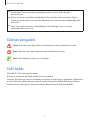 3
3
-
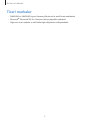 4
4
-
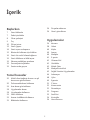 5
5
-
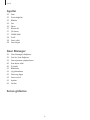 6
6
-
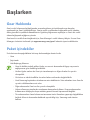 7
7
-
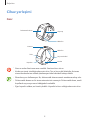 8
8
-
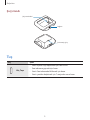 9
9
-
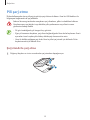 10
10
-
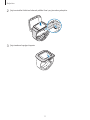 11
11
-
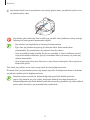 12
12
-
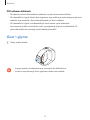 13
13
-
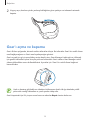 14
14
-
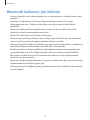 15
15
-
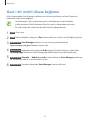 16
16
-
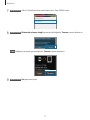 17
17
-
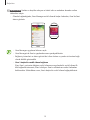 18
18
-
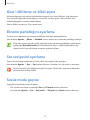 19
19
-
 20
20
-
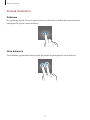 21
21
-
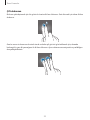 22
22
-
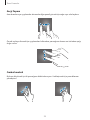 23
23
-
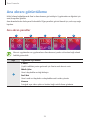 24
24
-
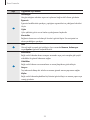 25
25
-
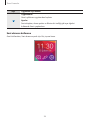 26
26
-
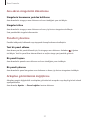 27
27
-
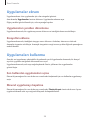 28
28
-
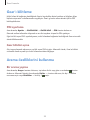 29
29
-
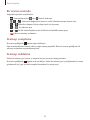 30
30
-
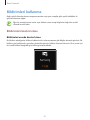 31
31
-
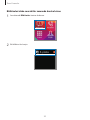 32
32
-
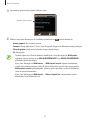 33
33
-
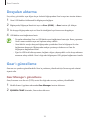 34
34
-
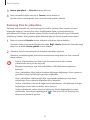 35
35
-
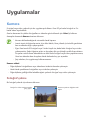 36
36
-
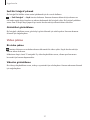 37
37
-
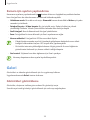 38
38
-
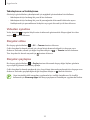 39
39
-
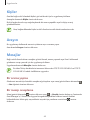 40
40
-
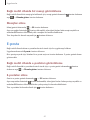 41
41
-
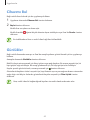 42
42
-
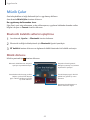 43
43
-
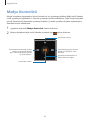 44
44
-
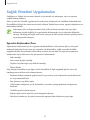 45
45
-
 46
46
-
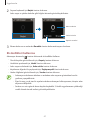 47
47
-
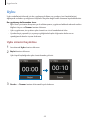 48
48
-
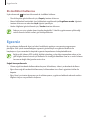 49
49
-
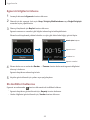 50
50
-
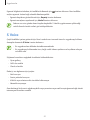 51
51
-
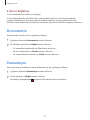 52
52
-
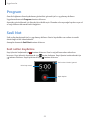 53
53
-
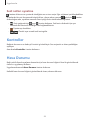 54
54
-
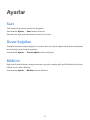 55
55
-
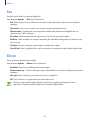 56
56
-
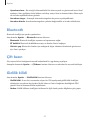 57
57
-
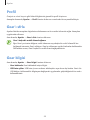 58
58
-
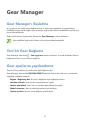 59
59
-
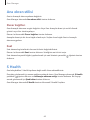 60
60
-
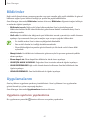 61
61
-
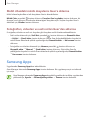 62
62
-
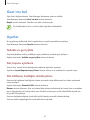 63
63
-
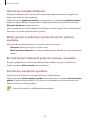 64
64
-
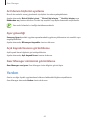 65
65
-
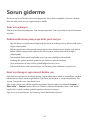 66
66
-
 67
67
-
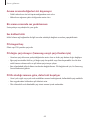 68
68
-
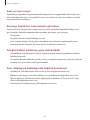 69
69
-
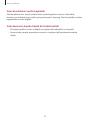 70
70
-
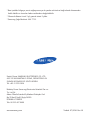 71
71
İlgili makaleler
-
Samsung SM-R380 Kullanım kılavuzu
-
Samsung SM-V700 Kullanım kılavuzu
-
Samsung SM-R365 Kullanım kılavuzu
-
Samsung SM-R760 Kullanım kılavuzu
-
Samsung SM-R770 Kullanım kılavuzu
-
Samsung SM-R350 Kullanım kılavuzu
-
Samsung SM-R600 Kullanım kılavuzu
-
Samsung SM-R720 Kullanım kılavuzu
-
Samsung SM-R732 Kullanım kılavuzu
-
Samsung SM-R360 Kullanım kılavuzu